
Flash Player, onlayn video görünə biləcəyiniz veb brauzerlər vasitəsilə məşhur bir flash məzmunçu, musiqi dinləyə bilərsiniz və daha çox şey. Flash Player vasitəsilə oynanan məlumatlar sadələşdirilir və kompüterdə saxlanılır, yəni nəzəriyyədə "çıxarmaq" deməkdir.
Baxılan video Flash Player vasitəsilə sistem qovluğunda saxlanılır, lakin onları oradan çəkindirmək üçün brauzerinizdə önbelleğin ölçüsü səbəbindən mümkün deyil. Aşağıda yüklənmiş video flash oyunçunu "çıxarmaq" üçün imkan verən iki yola baxacağıq.
Metod 1: Standart Windows Alətləri
Beləliklə, brauzerdə görünən videonu Flash Player vasitəsilə saxlamaq istəyirsiniz. Başlamaq üçün, brauzerdə önbelleği saxlama məhdudiyyətini aradan qaldırmalı olacaqsınız. Məsələn, Mozilla Firefox brauzerindən istifadə etsəniz, nişanına getmək üçün pəncərənin sol ərazidə brauzer parametrlərinə getməlisiniz "Əlavə" , Biraz kitabı seçin "Şəbəkə" sonra əşyanın yanında bir işarə qoyun "Avtomatik cache menecmentini deaktiv edin" və ölçüsünüzü, məsələn, 500 MB seçin.
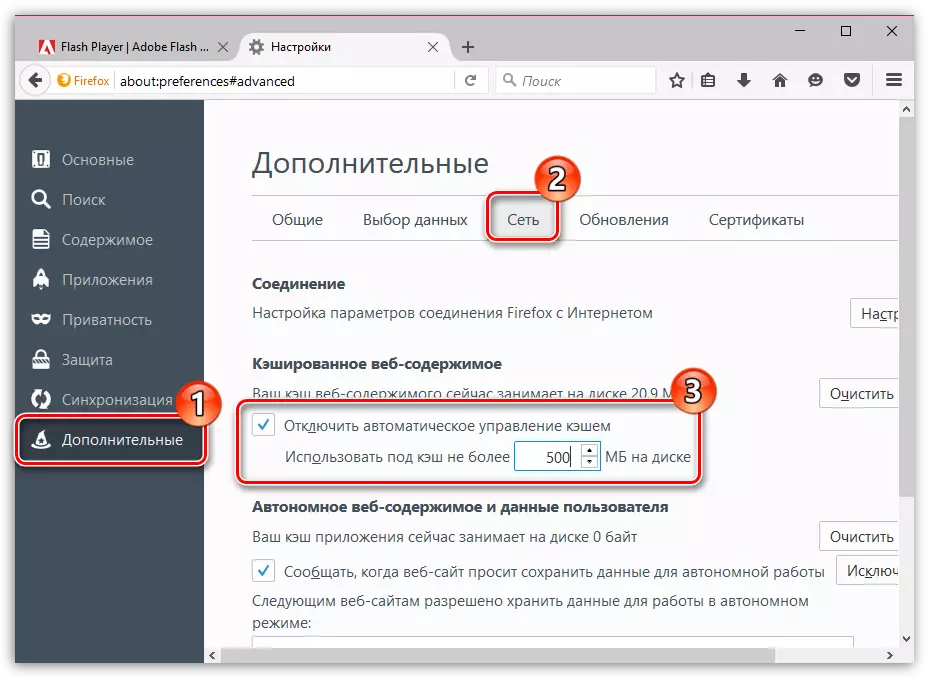
Bütün ruhdan düşmüş video flash player kompüterdə aşağıdakı qovluqda saxlanacaq:
C: \ İstifadəçilər \ user_name \ Appdata \ Yerli \ Temp
Unutmayın ki, bu standart qovluq istifadəçidən gizlidir, buna görə gizli qovluqların ekranını konfiqurasiya etməlisiniz. Bunu etmək üçün menyunu açın. "İdarə paneli" Üst sağ küncdə ekran məlumat rejimində quraşdırın "Kiçik döş nişanları" sonra bölməyə keçidi izləyin "Explorer Parametrləri".
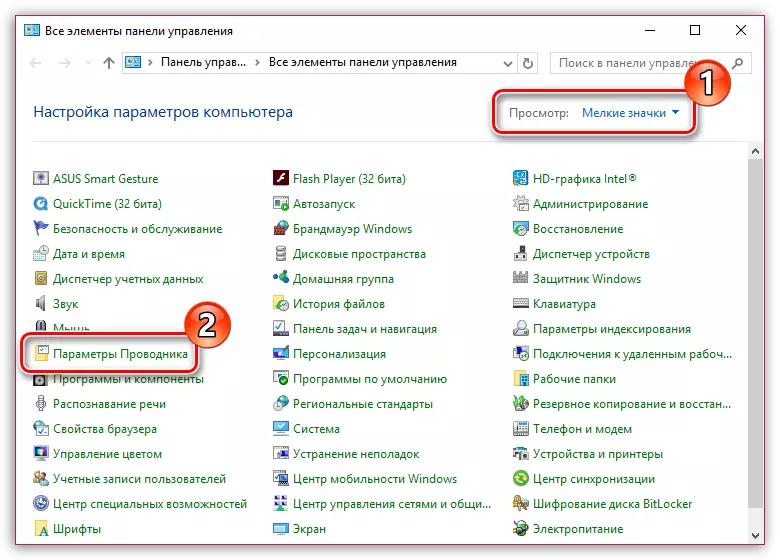
Sekmesine getmək "Görünüş" və elementi qeyd etməyiniz lazım olan siyahıların ən asan tərəfinə enin "Gizli faylları, qovluqları və diskləri göstər" . Burada dərhal quşu nöqtədən çıxarın "Qeydiyyatdan keçmiş fayl növlərindən uzantıları gizlət" . Dəyişiklikləri qeyd edin.
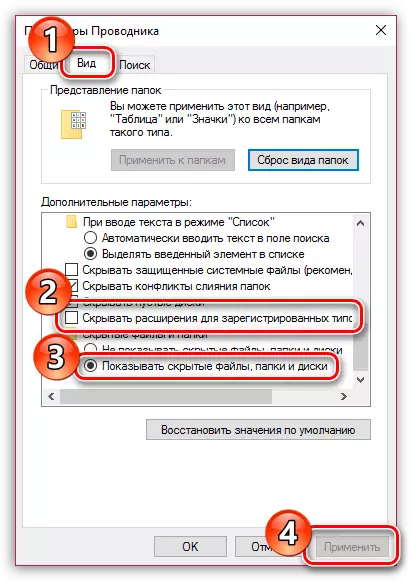
Temp qovluğuna tamamlayın və sonra faylları ölçüsünə görə sıralayın. TMP-nin genişləndirilməsi ilə ən böyük fayl - və video qeydiniz. Kompüterinizdəki hər hansı digər yerə kopyalayın, sağ siçan düyməsini vurun və adının dəyişdirilməsini seçin. Fayl uzantısını AVI-ə dəyişdirin və sonra dəyişiklikləri edin.
Metod 2: Üçüncü tərəf alətlərindən istifadə edin
Brauzer əlavə et flash video yükləyicisi kimi ixtisaslaşmış alətlərdən istifadə edərək, Flash Player tərəfindən proqramlaşdırılmış video proqramlaşdırılması daha asandır. Əvvəllər bu tamamlayıcı haqqında daha çox bizə daha çox gətirdik, çünki bu məsələ ilə bağlı ətraflı dayanmayacağıq.
Video yükləmək Flash Video Yükləyicisindən
Qeyd edək ki, yükləmə qovluğundan Flash pleyerdən istifadə etməklə sadələşdirilmiş video faylını çəkmək 100% müvəffəqiyyətə zəmanət verə bilməz, buna görə ikinci üsulun daha sadə və effektiv deyilə bilər.
